Cum de a face o copie de rezervă de e-mailuri
Înainte de începerea acestui ghid, este necesar să se crească ușor cunoștințele despre protocoalele de e-mail primite, precum și diferențele dintre ele. Există două protocoale de e-mail: IMAP și POP3. Principala diferență este că IMAP vă permite să sincronizați e-mailurile cu mai multe dispozitive, în timp ce protocolul POP3 nu are această caracteristică.
Un alt dezavantaj major este incapacitatea de a exporta POP3 mesajele trimise în clientul de e-mail. Prin urmare, se recomandă să se utilizeze protocolul IMAP, în cazul în care acesta permite furnizorul dvs. de e-mail. Pentru o explicație mai detaliată a diferenței dintre IMAP și POP3 au o privire la acest ghid.
Ce veți avea nevoie
Înainte de a începe acest tutorial, aveți nevoie de următoarele:
- Accesul la panoul de control web hosting.
- E-mail client.
Pasul 1 - Colectarea de date de pe serverul de e-mail
În primul rând, aveți nevoie pentru a obține informații despre serverul de e-mail. În Panoul de control, Hostinger poate fi găsit într-o secțiune specială. Pentru a-l obține, vă rugăm să urmați acești pași:
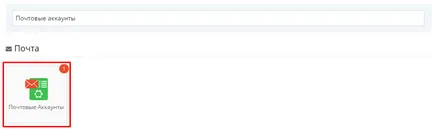
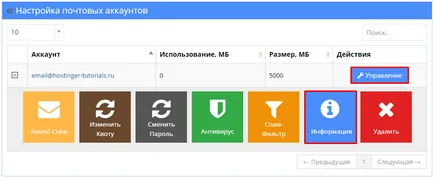
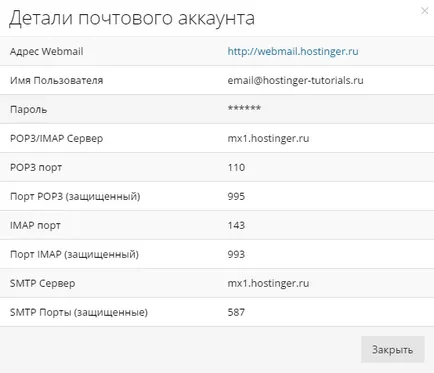
- Deschideți Outlook și faceți clic pe Fișier → Adăugați un cont.
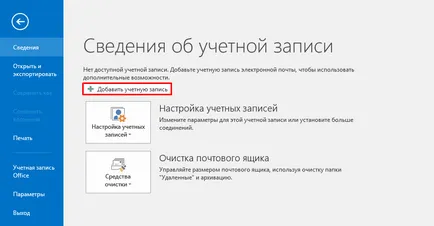
- În fereastra care apare, selectați setarea manuală sau tipuri de servere suplimentare și faceți clic pe Următorul.
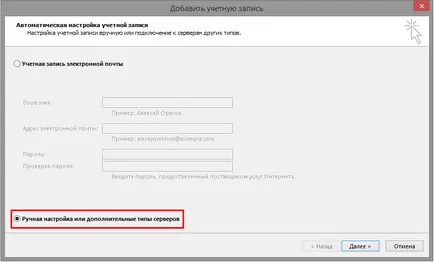
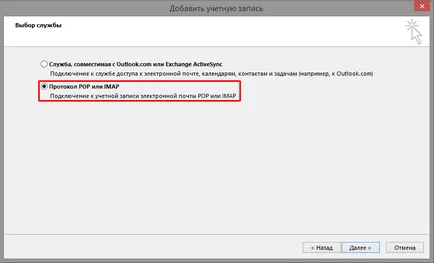
- În fereastra nouă, introduceți datele obținute în prima etapă, și apoi faceți clic pe Următorul.
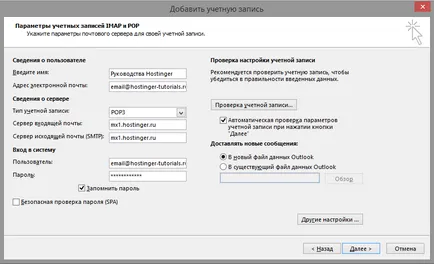
- Faceți clic pe Finish pentru a finaliza configurarea.
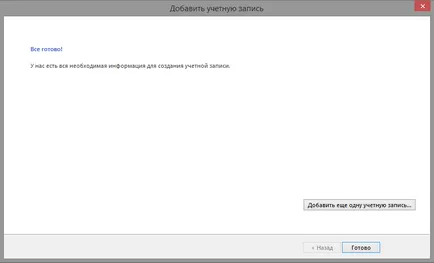
- Faceți clic pe Fișier. faceți clic pe Deschidere, și de export și faceți clic pe butoanele Import și Export.
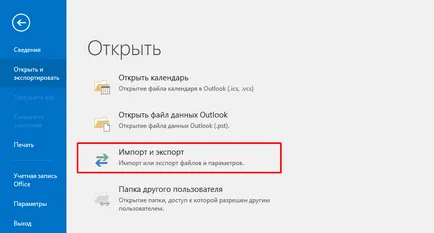
- În fereastra nouă, selectați Export într-un fișier și faceți clic pe Următorul.
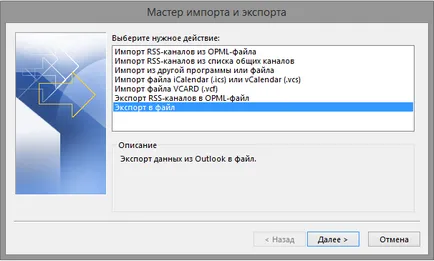
- Selectați tipul de fișier. În acest tutorial, vom utiliza fișiere de date Outlook (.pst). Faceți clic pe Next.
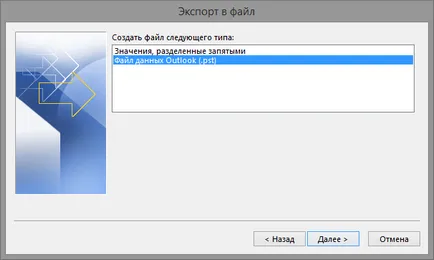
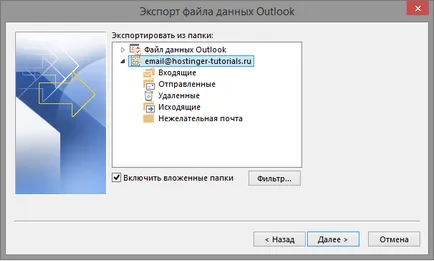
- În cele din urmă, selectați dosarul de export și apoi faceți clic pe Finish.
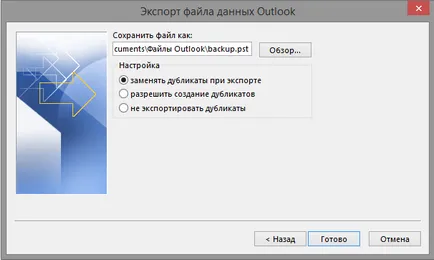
- Puteți găsi o copie de rezervă a dvs. de e-mail-uri în dosarul selectat în formatul pst.
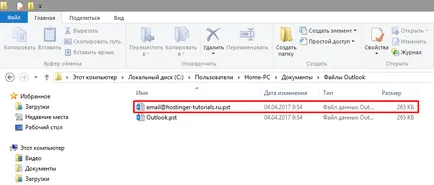
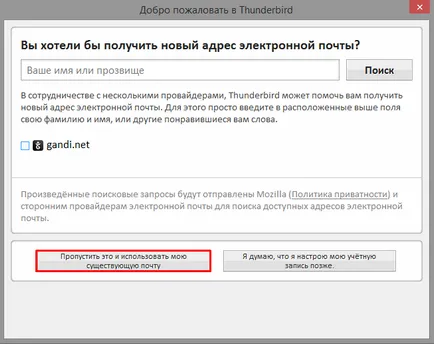
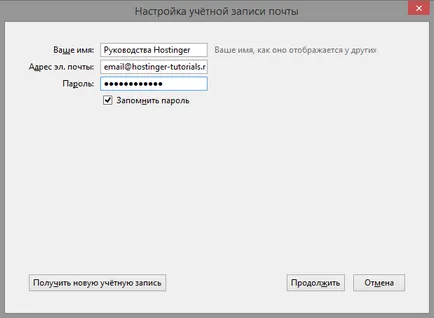
- În etapa următoare, Thunderbird va încerca în mod automat pentru a obține date de serverul de e-mail. Cu toate acestea, în cele mai multe cazuri, acest proces nu aduce rezultate. Deci, trebuie să introduceți manual datele. Trebuie doar să introduceți datele de la primul pas și faceți clic pe retestare. Dacă nu primiți erori, apoi faceți clic pe Finish.
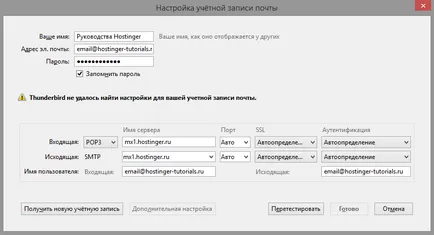
Trebuie observat că Thunderbird nu afișează niciunul dintre mesajele dumneavoastră. Pentru a descărca mesajele de pe server, faceți clic pe Get Mesaje.

Ați configurat cu succes clientul Thunderbird. Acum, să trecem la e-mailurile de rezervă. Acesta poate fi ușor dificilă, deoarece Thunderbird nu are built-in functie de mesaje de export. Cu toate acestea, există o soluție:

- Selectați directorul creat ca un loc pentru a salva.
- Asta e, Thunderbird va exporta automat toate e-mailurile selectate în format EML.
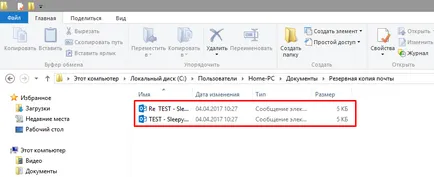
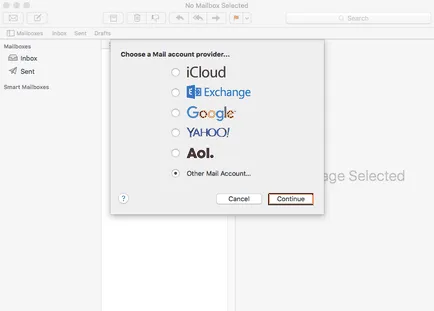
- Introduceți detaliile serverului de e-mail în pasul 1 și faceți clic pe Conectare.
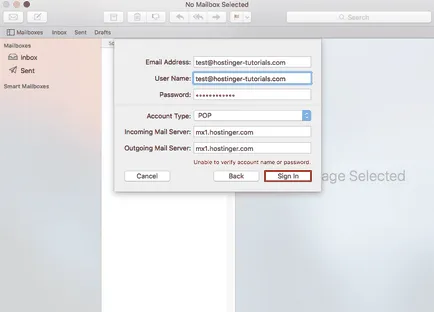
E-mailurile de proces de backup în Mac Mail este foarte simplu:
- Faceți clic dreapta pe dosarul aveți nevoie de o literă, apoi faceți clic pe căsuța poștală de export.
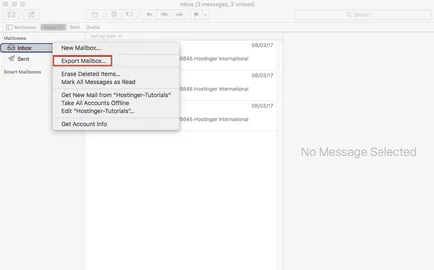
- Alegeți o locație pentru a exporta scrisorile și apăsați butonul Select.
- Mac Mail litere pentru exportul mbox format de fișier.